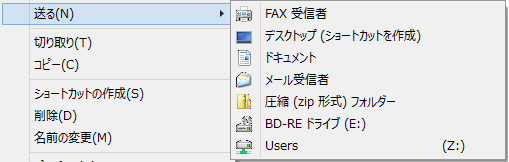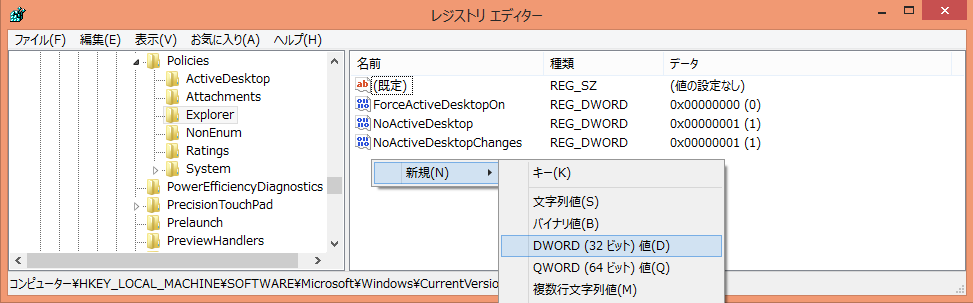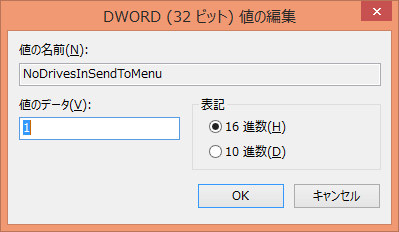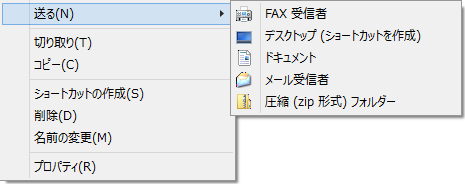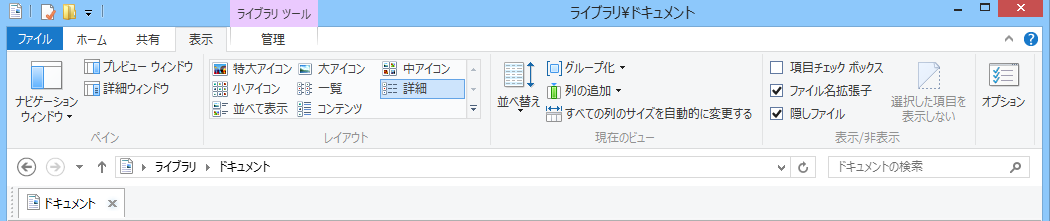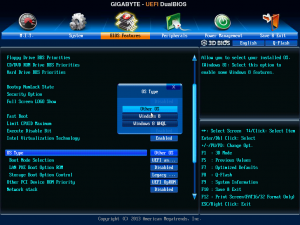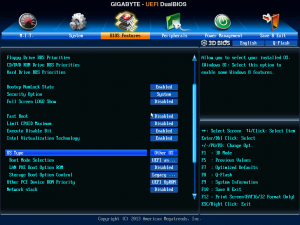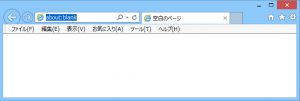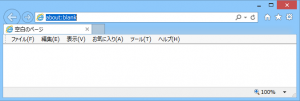Windows7や8では右クリックメニューの「送る」に自動で光学ドライブやネットワークドライブ(割り当てていた場合)が表示されるようになる。(下図1のような)
ルートにファイルコピーする機会はあまりないため、非表示にすることができないか探したところ、以下のレジストリ値に変更を行えば実現できることが分かった。
HKEY_LOCAL_MACHINE\SOFTWARE\Microsoft\Windows\CurrentVersion\Policies\Explorerにて32ビットDWORD値をNoDrivesInSendToMenuという名前で作成し16進数で1とする。
Windows Registry Editor Version 5.00 [HKEY_LOCAL_MACHINE\SOFTWARE\Microsoft\Windows\CurrentVersion\Policies\Explorer] "NoDrivesInSendToMenu"=dword:00000001
すると以下のようにドライブは非表示となる。
なおレジストリ値はWindows7と8で有効である。
確認したWindows8環境では、サインアウト/サインインにて反映となる。